谷歌浏览器快捷键大全、Chrome浏览器常用快捷键整理
Google浏览器,是一个由Google(谷歌)公司开发的开放原始码网页浏览器。该浏览器是基于其他开放原始码软件所撰写,包括WebKit和Mozilla,目标是提升稳定性、速度和安全性。
Google Chrome的特点是简洁、快速。GoogleChrome支持多标签浏览,每个标签页面都在独立的“沙箱”内运行,在提高安全性的同时,一个标签页面的崩溃也不会导致其他标签页面被关闭。此外,Google Chrome基于更强大的JavaScript V8引擎,这是当前Web浏览器所无法实现的。
网友整理的Google Chrome 键盘快捷键大全,Chrome为网页浏览设置了许多快捷键,许多复杂的鼠标操作可以用键盘轻松完成.合理地使用快捷键可以让你的操作事半功倍.
窗口和标签页快捷方式
| Ctrl+N | 打开新窗口。 |
| Ctrl+T | 打开新标签页。 |
| Ctrl+Shift+N | 在隐身模式下打开新窗口。 |
| 按 Ctrl+O,然后选择文件。 | 在谷歌浏览器中打开计算机中的文件。 |
| 按住 Ctrl 键的同时点击链接。或用鼠标中键(或鼠标滚轮)点击链接。 | 从后台在新标签页中打开链接。 |
| 按住 Ctrl+Shift 的同时点击链接。或按住Shift 键的同时用鼠标中键(或鼠标滚轮)点击链接。 | 在新标签页中打开链接并切换到刚打开的标签页。 |
| 按住 Shift 键的同时点击链接。 | 在新窗口中打开链接。 |
| Ctrl+Shift+T | 重新打开上次关闭的标签页。谷歌浏览器可记住最近关闭的 10 个标签页。 |
| 将链接拖到标签页中。 | 在标签页中打开链接。 |
| 将链接拖到标签栏的空白区域。 | 在新标签页中打开链接。 |
| 将标签页拖出标签栏。 | 在新窗口中打开标签页。 |
| 将标签页从标签栏拖到现有窗口中。 | 在现有窗口中打开标签页。 |
| 拖动标签页时按 Esc 键。 | 将标签页恢复到原先的位置。 |
| Ctrl+1 到 Ctrl+8 | 切换到标签栏中指定位置编号所对应的标签页。 |
| Ctrl+9 | 切换到最后一个标签页。 |
| Ctrl+Tab 或 Ctrl+PgDown | 切换到下一个标签页。 |
| Ctrl+Shift+Tab 或 Ctrl+PgUp | 切换到上一个标签页。 |
| Alt+F4 | 关闭当前窗口。 |
| Ctrl+W 或 Ctrl+F4 | 关闭当前标签页或弹出窗口。 |
| 用鼠标中键(或鼠标滚轮)点击标签页。 | 关闭所点击的标签页。 |
| 右键点击或者点击并按住浏览器工具栏中的“后退”或“前进”箭头。 | 在新标签页中显示浏览历史记录。 |
| 按 Backspace 键,或同时按 Alt 和向左箭头键。 | 转到当前标签页的上一页浏览历史记录。 |
| 按 Shift+Backspace,或同时按 Alt 和向右箭头键。 | 转到当前标签页的下一页浏览历史记录。 |
| 按住 Ctrl 键的同时点击工具栏中的后退箭头、前进箭头或转到按钮。或用鼠标中键(或鼠标滚轮)点击任一按钮。 | 从后台在新标签页中打开按钮所对应的目标网页。 |
| 双击标签栏的空白区域。 | 最大化或最小化窗口。 |
| Alt+Home | 在当前窗口打开主页。 |
谷歌浏览器功能快捷键
| Alt+F | 打开“工具”菜单,用该菜单可自定义和控制谷歌浏览器中的设置。 |
| Ctrl+Shift+B | 打开和关闭书签栏。 |
| Ctrl+H | 打开“历史记录”页面。 |
| Ctrl+J | 打开“下载内容”页面。 |
| Shift+Esc | 打开任务管理器。 |
| Shift+Alt+T | 将焦点设置在浏览器工具栏中的第一个工具上。然后就能用以下快捷键在工具栏中移动:
|
| Ctrl+Shift+J | 打开开发人员工具。 |
| Ctrl+Shift+Delete | 打开“清除浏览数据”对话框。 |
| F1 | 在新标签页中打开帮助中心(首选方式)。 |
地址栏快捷键
在地址栏中可使用以下快捷键:
| 键入搜索字词,然后按 Enter 键。 | 使用默认搜索引擎进行搜索。 |
| 键入搜索引擎关键字,按空格键,然后键入搜索字词,再按 Enter 键。 | 使用与关键字相关联的搜索引擎进行搜索。 |
| 首先键入搜索引擎网址,然后在系统提示时按Tab 键,键入搜索字词,再按 Enter 键。 | 使用与网址相关联的搜索引擎进行搜索。 |
| Ctrl+Enter | 在地址栏的输入内容前后分别加上 www. 和.com,并打开得到的网址。 |
| 键入网址,然后按 Alt+Enter。 | 在新标签页中打开网址。 |
| F6 或 Ctrl+L 或 Alt+D | 突出显示网址。 |
| Ctrl+K 或 Ctrl+E | 将“?”中输入“?”。在问号后键入搜索字词可用默认搜索引擎执行搜索。 |
| 同时按 Ctrl 和向左箭头键。 | 在地址栏中将光标移到上一个关键字词 |
| 同时按 Ctrl 和向右箭头键。 | 在地址栏中将光标移到下一个关键字词 |
| Ctrl+Backspace | 在地址栏中删除光标前的字词 |
| 用键盘上的方向键从地址栏下拉菜单中选择一个条目,然后按 Shift+Delete。 | 从浏览历史记录中删除所选条目(如果可以)。 |
| 用鼠标中键(或鼠标滚轮)点击地址栏下拉菜单中的一个条目。 | 从后台在新标签页中打开该条目。 |
| 显示地址栏下拉菜单时按 Page Up 或 Page Down。 | 选中下拉菜单中的第一个或最后一个条目。 |
网页快捷键
| Ctrl+P | 打印当前网页。 |
| Ctrl+S | 保存当前网页。 |
| F5 或 Ctrl+R | 重新载入当前网页。 |
| Esc | 停止载入当前网页。 |
| Ctrl+F | 打开查找栏。 |
| Ctrl+G 或 F3 | 在查找栏中查找下一条与输入内容相匹配的内容。 |
| Ctrl+Shift+G、Shift+F3 或 Shift+Enter | 在查找栏中查找上一条与输入内容相匹配的内容。 |
| 点击鼠标中键(或鼠标滚轮)。 | 激活自动滚动模式。当您移动鼠标时,网页会根据鼠标的移动方向自动滚动。 |
| Ctrl+F5 或 Shift+F5 | 重新载入当前网页,忽略缓存的内容。 |
| 按住 Alt 键,然后点击链接。 | 下载链接目标。 |
| Ctrl+U | 打开当前网页的源代码。 |
| 将链接拖到书签栏中 | 将链接保存为书签。 |
| Ctrl+D | 将当前网页保存为书签。 |
| Ctrl+Shift+D | 将所有打开的网页以书签的形式保存在新文件夹中。 |
| F11 | 在全屏模式下打开网页。再按一次 F11 可退出全屏模式。 |
| Ctrl++,或者按住 Ctrl 键并且向上滚动鼠标滚轮。 | 放大网页上的所有内容。 |
| Ctrl+-,或者按住 Ctrl 键并且向下滚动鼠标滚轮。 | 缩小网页上的所有内容。 |
| Ctrl+0 | 将网页上的所有内容都恢复到正常大小。 |
| 空格键 | 向下滚动网页。 |
| Home | 转至网页顶部。 |
| End | 转至网页底部。 |
| 按住 Shift 键的同时滚动鼠标滚轮。 | 在网页上横向滚动。 |
文本快捷键
| Ctrl+C | 将突出显示的内容复制到剪贴板中。 |
| Ctrl+V 或 Shift+Insert | 从剪贴板中粘贴内容。 |
| Ctrl+Shift+V | 从剪贴板中粘贴内容(不带格式)。 |
| Ctrl+X 或 Shift+Delete | 删除突出显示的内容并将其复制到剪贴板中。 |
推荐系统
雨林木风 winxp下载 纯净版 永久激活 winxp ghost系统 sp3 系统下载
系统大小:0MB系统类型:WinXP雨林木风在系统方面技术积累雄厚深耕多年,打造了国内重装系统行业知名品牌,雨林木风WindowsXP其系统口碑得到许多人认可,积累了广大的用户群体,是一款稳定流畅的系统,雨林木风 winxp下载 纯净版 永久激活 winxp ghost系统 sp3 系统下载,有需要的朋友速度下载吧。
系统等级:进入下载 >萝卜家园win7纯净版 ghost系统下载 x64 联想电脑专用
系统大小:0MB系统类型:Win7萝卜家园win7纯净版是款非常纯净的win7系统,此版本优化更新了大量的驱动,帮助用户们进行舒适的使用,更加的适合家庭办公的使用,方便用户,有需要的用户们快来下载安装吧。
系统等级:进入下载 >雨林木风xp系统 xp系统纯净版 winXP ghost xp sp3 纯净版系统下载
系统大小:1.01GB系统类型:WinXP雨林木风xp系统 xp系统纯净版 winXP ghost xp sp3 纯净版系统下载,雨林木风WinXP系统技术积累雄厚深耕多年,采用了新的系统功能和硬件驱动,可以更好的发挥系统的性能,优化了系统、驱动对硬件的加速,加固了系统安全策略,运行环境安全可靠稳定。
系统等级:进入下载 >萝卜家园win10企业版 免激活密钥 激活工具 V2023 X64位系统下载
系统大小:0MB系统类型:Win10萝卜家园在系统方面技术积累雄厚深耕多年,打造了国内重装系统行业的萝卜家园品牌,(win10企业版,win10 ghost,win10镜像),萝卜家园win10企业版 免激活密钥 激活工具 ghost镜像 X64位系统下载,其系统口碑得到许多人认可,积累了广大的用户群体,萝卜家园win10纯净版是一款稳定流畅的系统,一直以来都以用户为中心,是由萝卜家园win10团队推出的萝卜家园
系统等级:进入下载 >萝卜家园windows10游戏版 win10游戏专业版 V2023 X64位系统下载
系统大小:0MB系统类型:Win10萝卜家园windows10游戏版 win10游戏专业版 ghost X64位 系统下载,萝卜家园在系统方面技术积累雄厚深耕多年,打造了国内重装系统行业的萝卜家园品牌,其系统口碑得到许多人认可,积累了广大的用户群体,萝卜家园win10纯净版是一款稳定流畅的系统,一直以来都以用户为中心,是由萝卜家园win10团队推出的萝卜家园win10国内镜像版,基于国内用户的习惯,做
系统等级:进入下载 >windows11下载 萝卜家园win11专业版 X64位 V2023官网下载
系统大小:0MB系统类型:Win11萝卜家园在系统方面技术积累雄厚深耕多年,windows11下载 萝卜家园win11专业版 X64位 官网正式版可以更好的发挥系统的性能,优化了系统、驱动对硬件的加速,使得软件在WINDOWS11系统中运行得更加流畅,加固了系统安全策略,WINDOWS11系统在家用办公上跑分表现都是非常优秀,完美的兼容各种硬件和软件,运行环境安全可靠稳定。
系统等级:进入下载 >
相关文章
- chrome浏览器怎么导出已安装的扩展程序(插件)为crx文件?
- 谷歌Chrome 59浏览器将原生支持APNG动图
- chrome浏览器打开新标签页时自动跳转至google页面的解决方法
- Chrome如何制作主题背景?谷歌浏览器皮肤制作方法介绍
- 解决Chrome谷歌浏览器打开页面后上方莫名被遮挡的方法
- chrome下载路径设置方法
- 最新版本的Chrome浏览器如何设置网页编码?设置网页编码的两种方法介绍
- 使用谷歌浏览器打开某个软件时提示您的连接不是私密连接
- 谷歌Chrome浏览器怎么设置字体大小?
- Chrome Flash插件的手动安装方法
- Chrome浏览器崩溃掉的小技巧
- Chrome浏览器如何同时登陆多个账号的图文详解
- Chrome谷歌浏览器提示adobe flash player已过期怎么办
- Win10全新Edge浏览器 谷歌也可作为默认搜索引擎
热门系统
推荐软件
推荐应用
推荐游戏
热门文章
常用系统
- 1番茄花园win11游戏装机版 简体中文 ghost ISO镜像 X64位下载
- 2系统之家win11旗舰版 x64位正式版下载 ghost镜像 华硕笔记本专用下载
- 3 风林火山 Ghost Win11 64位 稳定专业版
- 4【开学季】Windows11纯净版系统番茄花园 ghost系统 ISO镜像 X64位下载
- 5萝卜家园win10企业版 x86全能特快版下载 笔记本专用 GHOST镜像下载
- 6深度技术WINDOWS11旗舰版系统 X64位 V2022.04下载
- 7番茄花园win10娱乐版 x64位中文版下载 ghost镜像 联想电脑专用下载
- 8 电脑公司 Ghost Win11 64位 专业激活版
- 9深度技术win10专业版 免激活 X64位 V2022.04下载























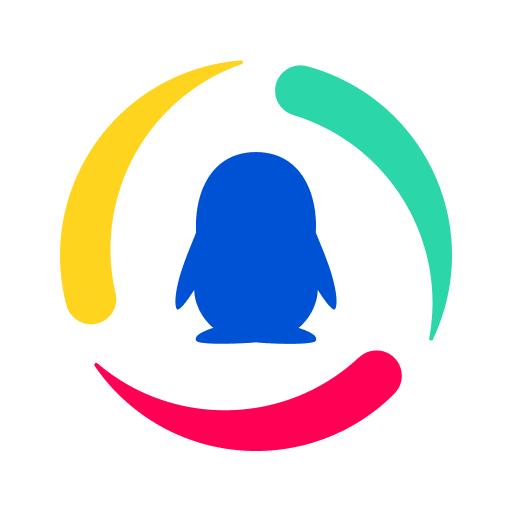























 渝公网安备50010702505324号
渝公网安备50010702505324号